PS4/PS5でJOYSOUNDを使っておうちカラオケしたいけど、何をどう準備すればいいの?” そんなあなたに朗報です!この記事では、JOYSOUND for PS のインストール方法から音量調整、チケット購入、さらにおうちカラオケをもっと楽しむ裏技まで、おうちカラオケのJOYSOUND 基本手順を超わかりやすく解説します。
今回は PS4・PS5でJOYSOUNDのアプリを使った家カラオケのやり方 を紹介します。
※この記事は「基本的な機器の準備や接続方法」を済ませた方向けです。まだの方はこちらの
【保存版】本格カラオケを家の中で!PS4・PS5・Switch 接続方法及び機材紹介 記事からどうぞ。
PS4/PS5でDAMを使いたい!という方はこちらに使用方法など記載した記事を書いてますので、是非チェックしてみて下さいね。
PS4/PS5でDAMカラオケのやり方・楽しみ方紹介|おうちカラオケでDAMアプリの使い方を徹底解説 | おうちカラオケ屋
「歌う」を、もっと自由に。Let’s Karaoke!
🎤 おうちカラオケおすすめ機材
switch2/PS5など全デバイス対応 カラオケマイク2本セット
家族や友達と一緒に歌うならこれ!
届いてすぐにデュエットが楽しめます。
Edifier MR3 モニタースピーカー
おうちカラオケのスピーカー人気No.1!
コスパも良く、ゲーム機器との相性も抜群です。
はじめに:迷わない進め方
結論、インストール → 音の出力設定 → チケット購入 → サウンド調整の順で進めればOK。本文では各ステップを図解感覚でサクッと確認できます。
※仕様や価格は変更になる場合があります。最新のアプリ画面や告知をご確認ください。
この記事は「基本的な機器の準備や接続方法」を済ませた方向けです。まだの方はこちらの
【保存版】本格カラオケを家の中で!PS4・PS5・Switch 接続方法及び機材紹介 記事からどうぞ。
【おうちカラオケ】PS4/PS5でJOYSOUNDカラオケ使用手順
STEP1. アプリをダウンロード
- PSアカウントを作成
- ホーム画面から PlayStation®Store を開く
- 「カラオケ JOYSOUND.TV Plus」アプリを検索してダウンロード
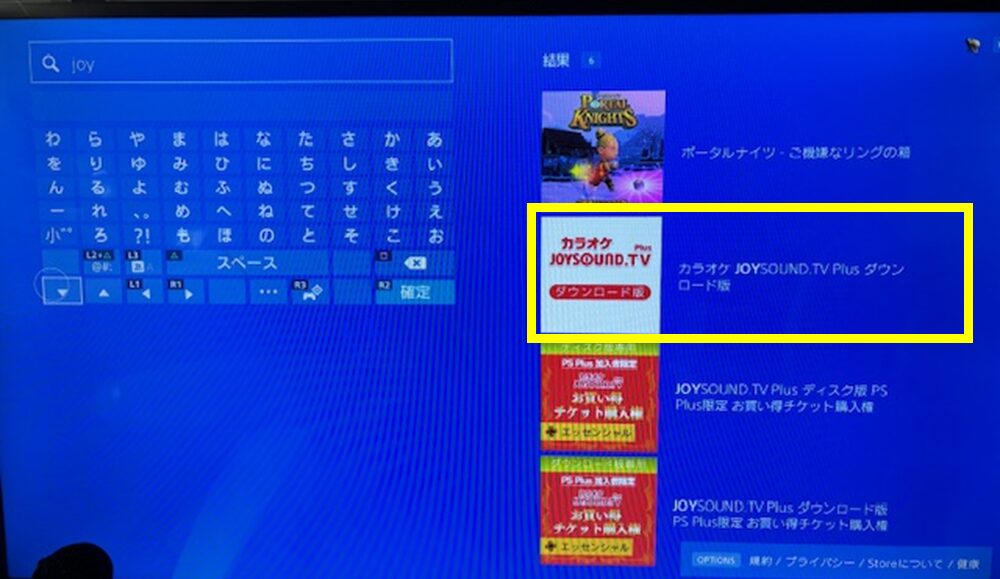
👉 詳細は 【PS4・PS5】カラオケ@JOYSOUND公式サイトにも載っています。
STEP2. スピーカー接続を確認
- メニューから 「設定」→「周辺機器」→「オーディオ機器」→「出力機器」 を選択
- 「テレビまたはAVアンプ」 になっているか確認
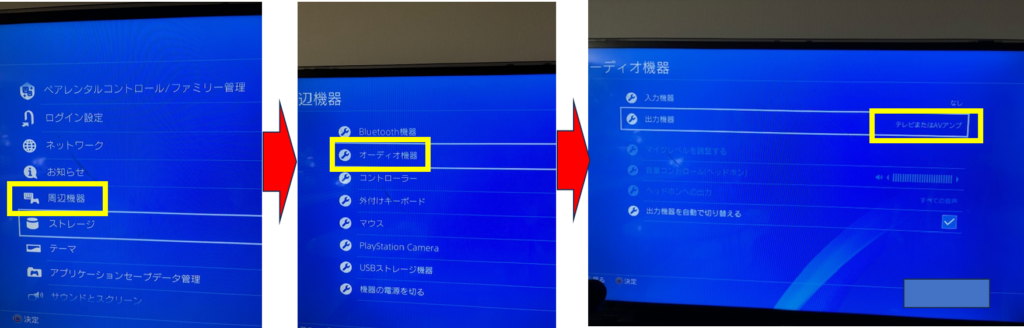
💡イヤホンが挿さっていると音が出ないことがあるので注意!
👉 スピーカー選びに迷う方はお家でのカラオケ用スピーカー記事を書いてますのでこちらをチェック!
STEP3. チケットを購入
アプリ内の「チケット購入」から期間を選択(例:24時間/20日間/100日間など)。継続不要なら自動更新をOFFにしておくと安心。
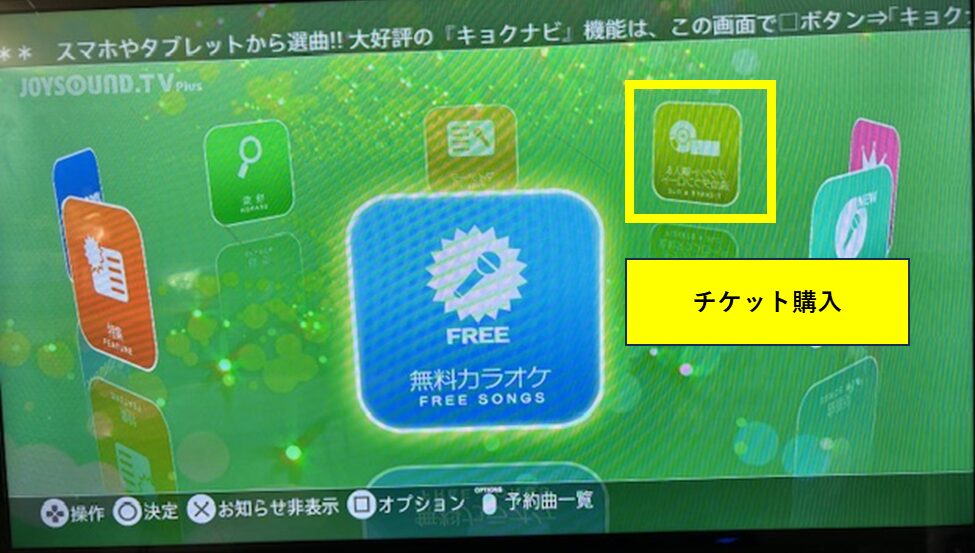
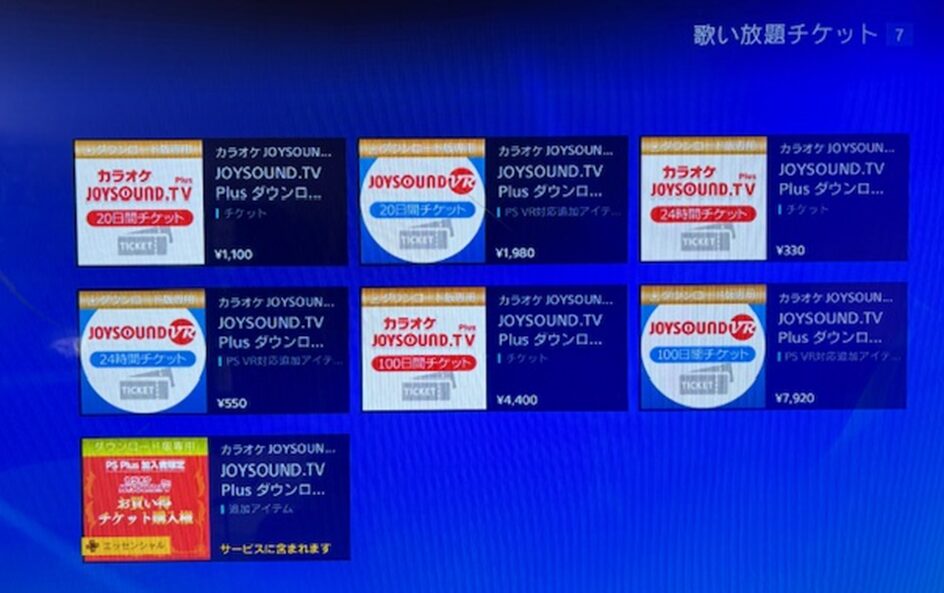
playstationプラス会員やVR歌い放題チケット(VR背景映像+通常カラオケ)によって値段が変わってきますので、各プランの値段と購入時の決済方法は以下の通りです。
| プラン/期間 | 歌い放題チケット | 歌い放題チケット(プラス会員) | VR歌い放題チケット | VR歌い放題チケット(プラス会員) |
|---|---|---|---|---|
| 24時間 | ¥330 | ¥330 | ¥550 | ¥550 |
| 20日間 | ¥1,100 | ¥1,100 | ¥1,980 | ¥1,980 |
| 100日間 | ¥4,400 | ¥4,400 | ¥7,920 | ¥7,920 |
| 30日間 | — | ¥880 | — | ¥1,540 |
| 100日間(別枠) | — | ¥2,750 | — | ¥4,950 |
- 【決済方法】
- Visa
- Mastercard
- JCB
- American Express
- Diners
- PayPay
- LINE Pay
- PayPal(PlayStation®Appでは利用不可)
- Softbank(ソフトバンク/ワイモバイルまとめて支払い/LINEMO)
- docomo(ドコモ払い)
- KDDI(auかんたん決済/au Pay/UQ mobile)
- Apple Pay
ステップ4:音量・遅延を調整(□ボタン → サウンド環境)
オプション・サウンド環境設定
メイン画面で□ボタンを押し、オプションへと進み「サウンド環境」を押します。
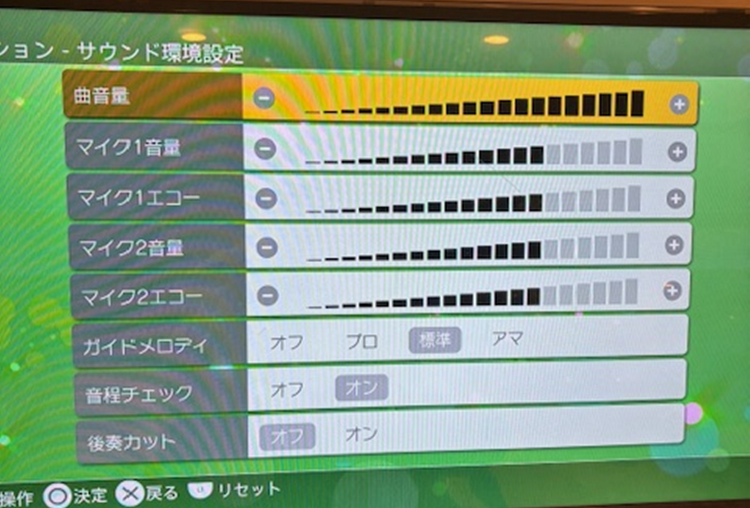
- 曲/マイク音量・エコーのバランス(マイク2は2台接続する事で2本目が認識されます。)
- ガイドメロディ・採点・後奏カットのON/OFF
オプション・システム環境設定
システム設定ではBGM・SE音量・背景の設定や採点タイミングの調整が出来ます。
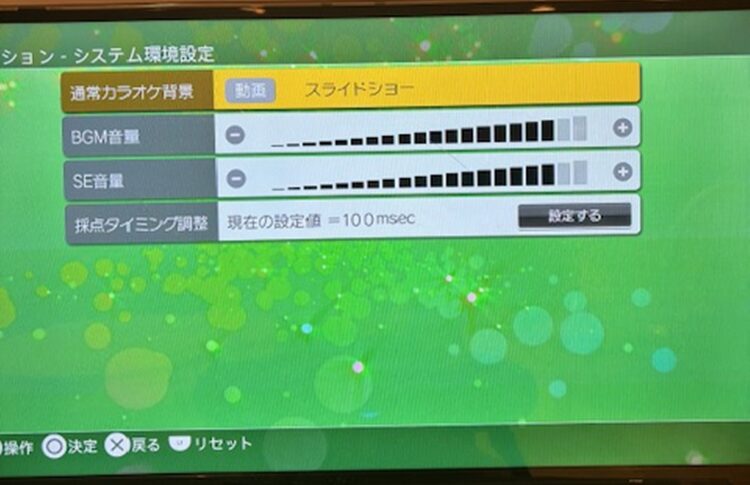
採点タイミング調整:おうちカラオケ採点時の遅延を予め計算し、採点に影響のない様に調整してくれる機能です。(マイクとスピーカー距離に基づく補正で安定スコア化)
採点タイミング調整の「設定する」ボタンを押し、マイクをスピーカーに近づけます。
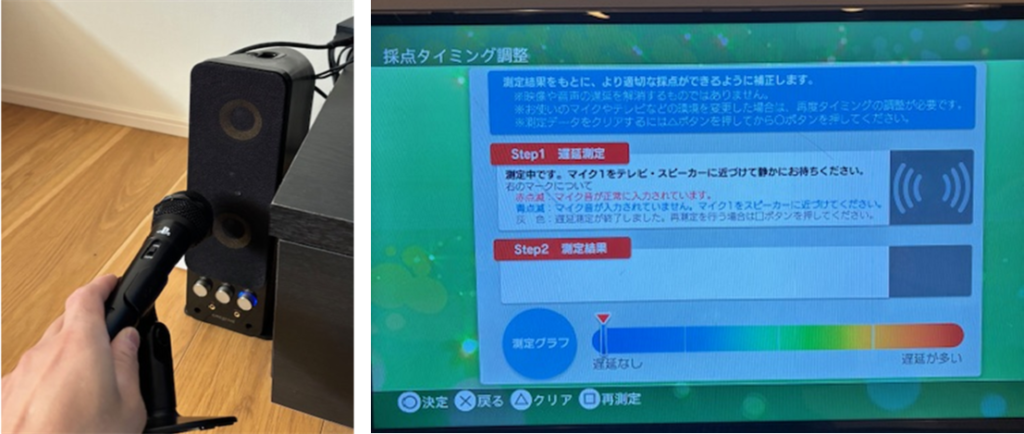
おうちカラオケの遅延をゼロ化ではなく“採点のズレを抑える”調整です。可能ならLANやUSBなど有線優先が◎
🎤 PS4/PS5でカラオケ!有線と無線の速度比較
PS4/PS5には有線接続と無線接続がありますが、おうちカラオケを行う際に遅延が発生してしまうので当サイトでは有線を推奨しています。
📊 実際の比較(目安)
| 接続方法 | 平均速度 | 遅延 | 安定性 | カラオケ向き度 |
|---|---|---|---|---|
| 無線(Wi-Fi) | 30〜100Mbps | 数十ms | △ 不安定 | △ 普通 |
| 有線(LAN) | 100〜1000Mbps | 1〜5ms | ◎ 安定 | ◎ 最適 |
※あくまで目安ですが、数値的にも「有線」の方が明らかに安定しており、特におうちカラオケでは安心です。
- 「多少の遅延は気にしない」「ケーブルが邪魔」という人 → 無線でもOK
- 「できるだけ遅延なく歌いたい」「家族や友達と盛り上がりたい」人 → 有線がおすすめ
おうちカラオケを行う環境づくり

- Wi-Fiは5GHz帯、ルーターを近く・見通し良く
- 電子レンジや2.4GHz機器の稼働タイミングをずらす
- マイクは口元15〜20cm・正面キープで入力を安定させる。
おうちカラオケ JOYSOUNDの便利機能まとめ(キョクナビ・VR ・採点・無料サンプルほか)
- 人気ランキング/検索で今歌いたい曲がすぐ見つかる
- サビだけ歌う サビカラで時間効率よく練習
- キョクナビ:スマホをデンモク風にして予約操作
- VR対応:臨場感ある背景でモチベUP(VR機器が必要)
- スペシャルコンテンツの中にはうたスキ動画・ボイストレーニング動画・ギター練習コンテンツ・本人映像コンテンツなど楽しめます。
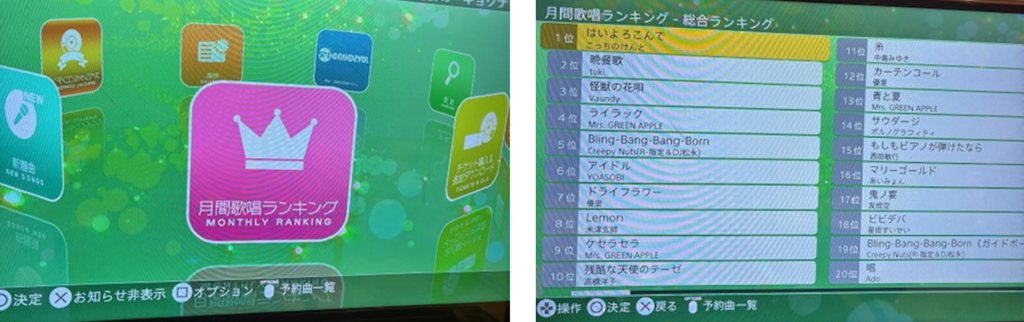
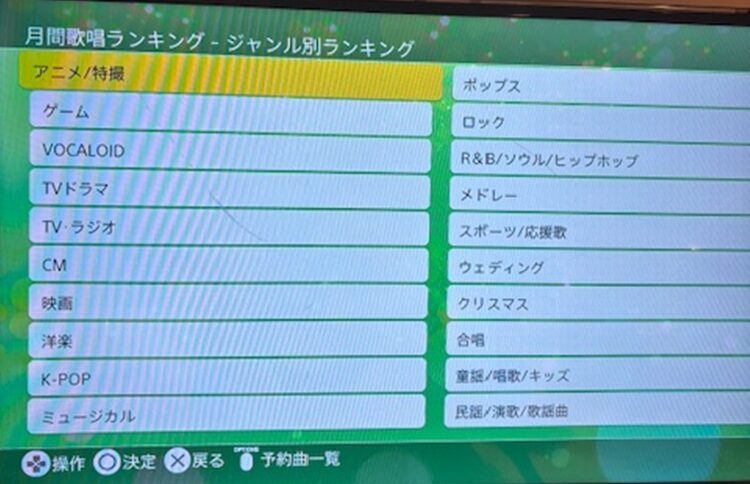

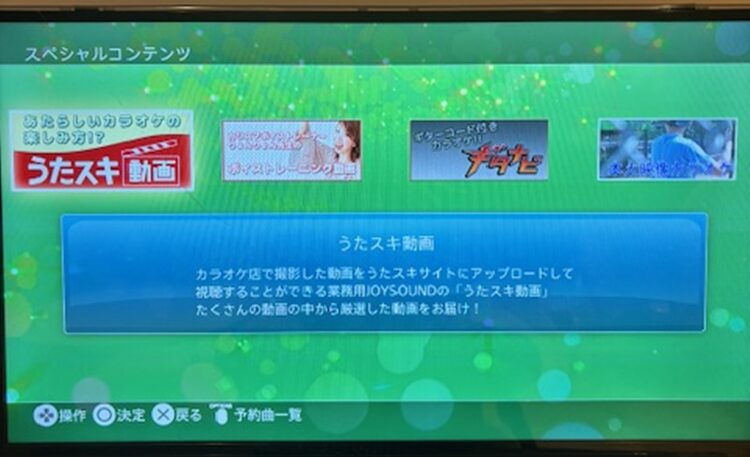
JOYSOUND キョクナビ(スマホデンモク)の使用手順
1.メニューからキョクナビを選択し、QRコードを読み込む。
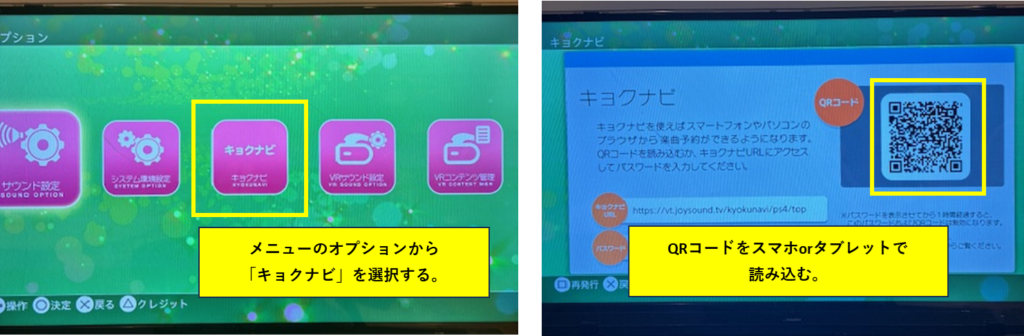
2.PS4画面に映っているパスワードをスマホorタブレットのキョクナビログイン画面に入力します。
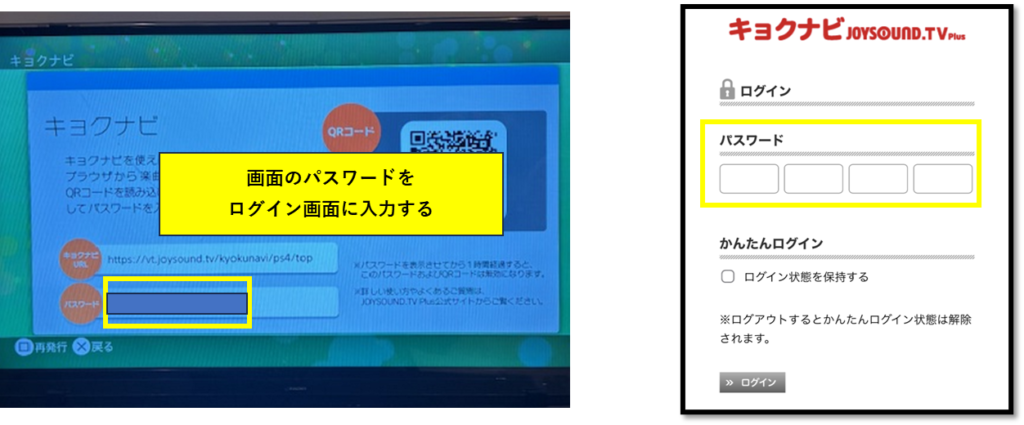
3.楽曲選択後、キーや曲タイプを変更し、採点タイプ(全国・分析・なし)を押すとPS4側に予約されます。登録など必要ないのでとても簡単に使用出来ます。
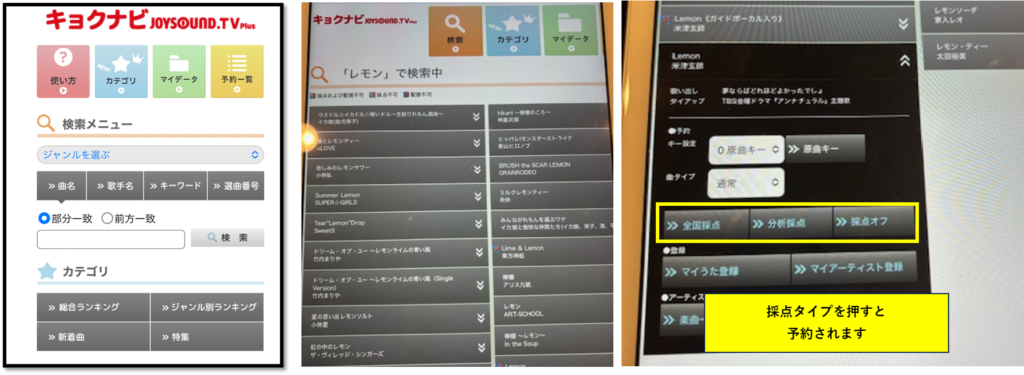
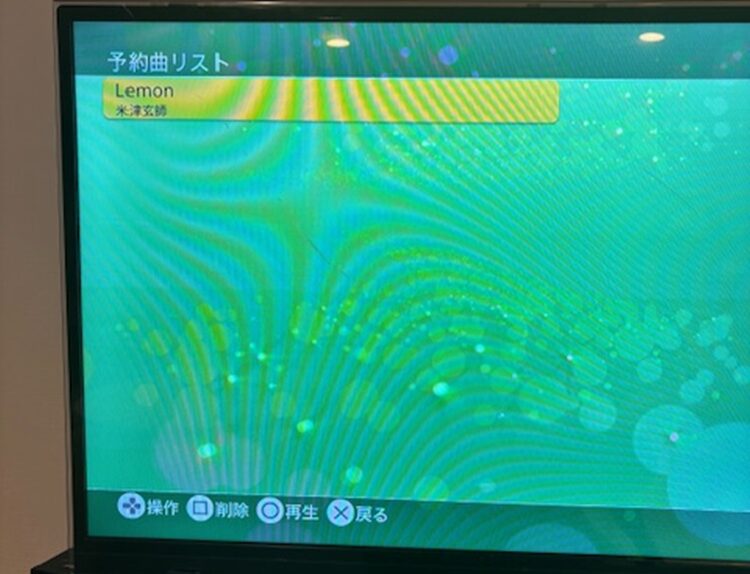
JOYSOUNDの採点は全国採点・分析採点と2つモード有り!
全国のライバルと点数で勝負できるJOYSOUNDの「全国採点」や、ビブラートやしゃくりの回数、音程の分析結果を確認できる「分析採点」にも有ります。
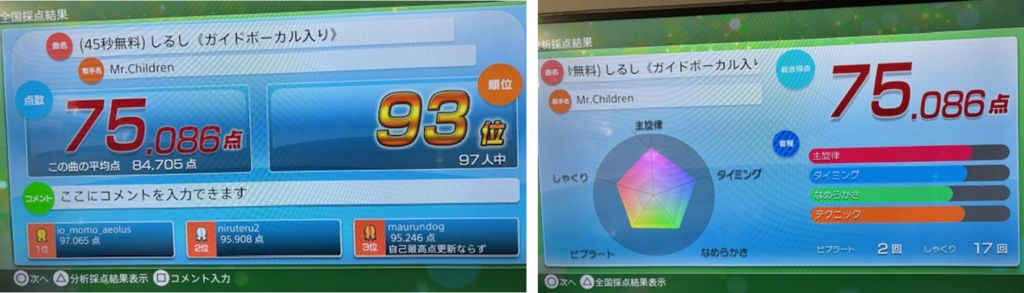
JOYSOUNDの採点はDAM採点と比べて簡単なので、高得点も目指せますね!

JOUYSOUND内にサンプル曲もあるのでお試しで歌う事も可能!
決済前に一度試してみたいという方はJOYSOUNDのメインメニュー内に「無料カラオケ」という項目がありますので、そちらからお試しで歌う事も可能となっています。
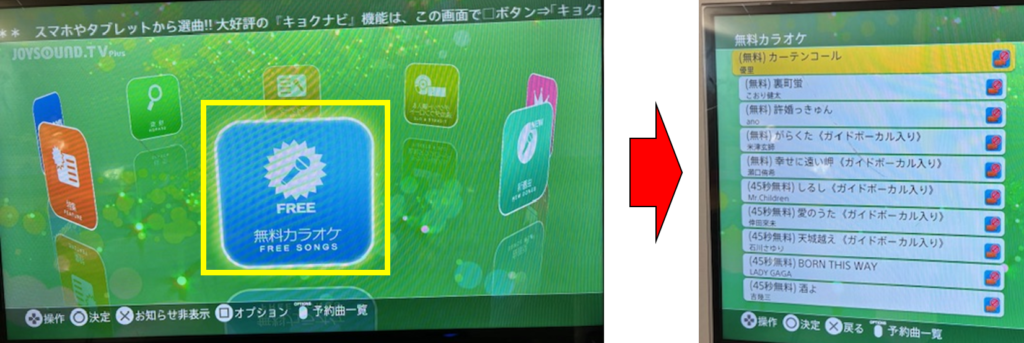
JOYSOUNDのサンプル曲は毎月変更されるので、色んな曲を試す事が出来ます。ただ中には45秒のみ無料の曲もあるので少ししか歌えない曲もあります。
DAMではサンプル曲は採点出来ませんが、JOYSOUNDでは全国採点も可能となっているので無料だけで楽しめたり出来ます。
おうちカラオケがうるさくない!防音系マイク(ミュートマイク3)もあり!
スピーカーで大音量でするのではなく、イヤホン使用して防音機能をしっかりさせてアパートとかでも歌いたい!という方もいらっしゃると思います。現時点でコスパも良く、防音機能が優れているのがこちらの「ミュートマイク3」です。
こちらのおうちカラオケ専用防音マイクはSwitchやPS4・PS5にも使用可能で、マイクとカップがセットになっているのでマイクを別途購入しなくても済みますので大きな費用が掛からなくて済む所が良いポイントです。勿論防音機能も良く、おうちでの1人カラオケには最適の商品です。
関連記事を書いていますので良ければ下記の記事を読んでみてください。

よくある質問
Q. 音がテレビから出ません…
「出力機器」がテレビ/AVアンプになっているか確認。コントローラーやTVのミュート・音量・入力切替もチェックしてみてください。
Q. チケットの自動更新は止められますか?
購入画面やアカウント設定で自動更新のON/OFFを切り替え可能。継続不要ならOFFに設定しましょう。
Q. スマホから選曲できますか?
JOYSOUNDの「キョクナビ」を使えばスマホ/タブレットでデンモク風操作が可能です。
まとめ 各コンテンツや機能を重視するならJOYSOUNDがおすすめ!
おうちカラオケのJOYSOUNDとDAM、どちらも人気のカラオケアプリですが、本人映像・サビカラ・曲数・ランキングの見やすさといった機能面を考えると、やはりJOYSOUNDを選びたくなりますね。
もちろん、DAMにも独自の良さがあります。歌いやすさや採点の特徴などは人によって相性が分かれるところです。ですので、両方を実際に試してみて、自分に合った方を選ぶのがベストだと思います。
おうちカラオケのJOYSOUNDで、自分だけの最高のステージを楽しみましょう!
週末は最高のサウンドで Karaoke Night!






コメント